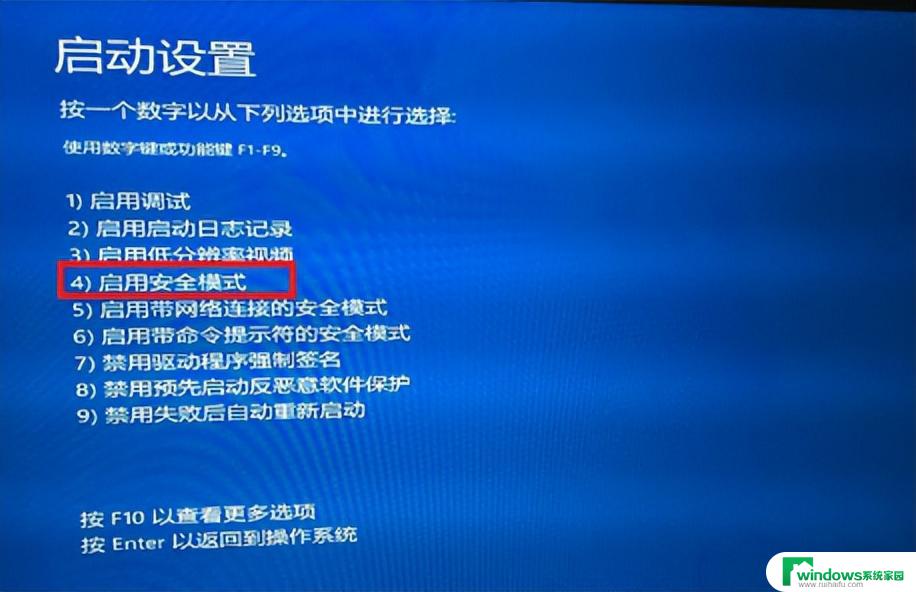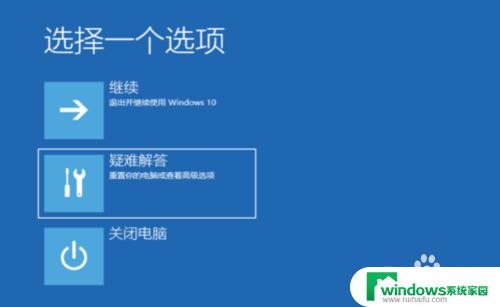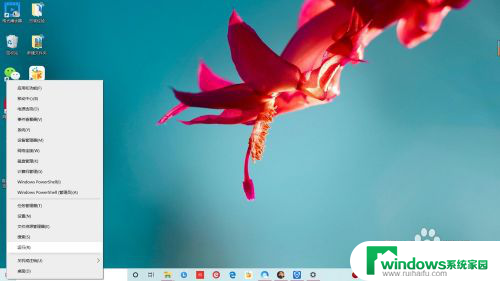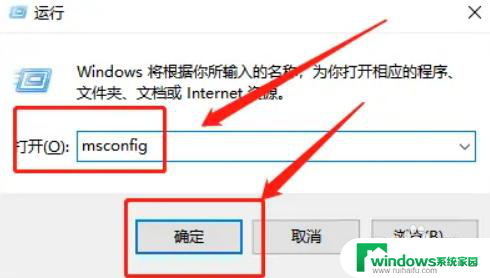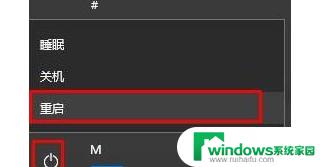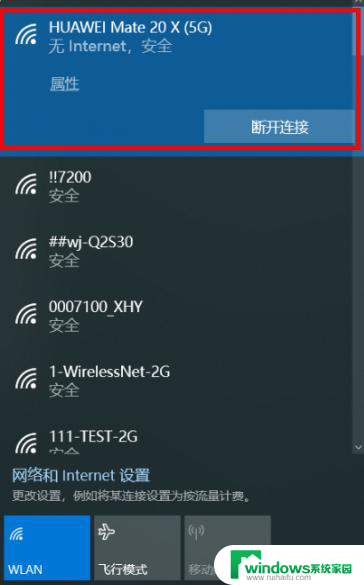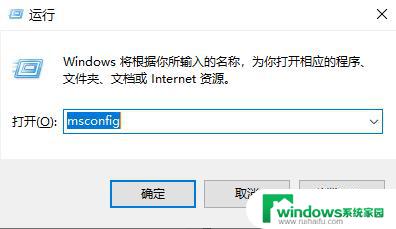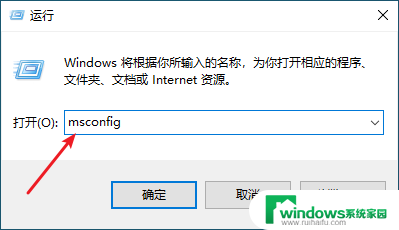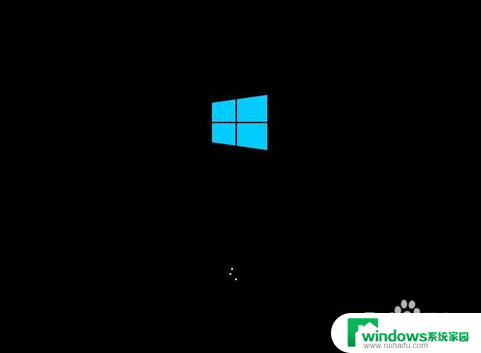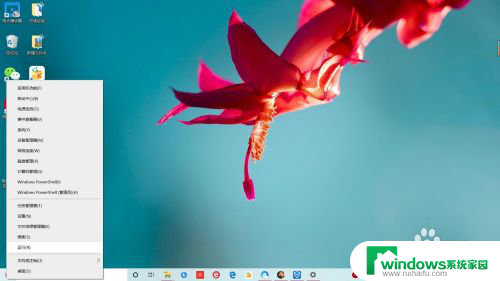win10安全模式下卸载软件提示无法访问网络 win10安全模式无法联网的原因及解决方法
更新时间:2024-06-28 16:58:39作者:xiaoliu
Win10安全模式是Windows系统的一种特殊模式,常用于解决系统启动问题和卸载软件,在安全模式下卸载软件时可能会遇到无法访问网络的问题,导致联网困难。这种情况通常是由于安全模式下网络驱动程序未加载或系统设置问题引起的,可以通过重新安装网络驱动程序或检查网络设置来解决。
方法如下:
1.点击“开始”,找到“设置”
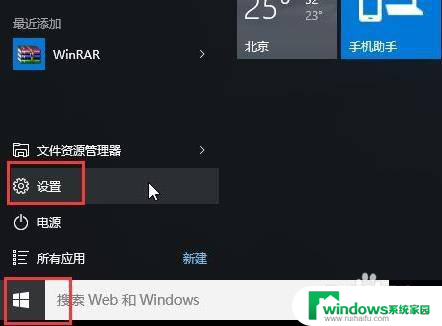
2.点击“更新和安全”
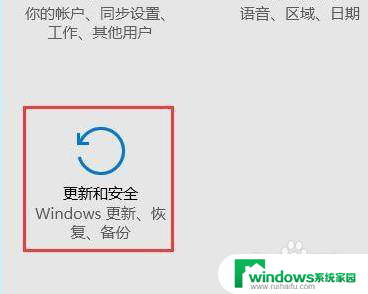
3.点击左侧的“恢复”选择“立即重新启动”
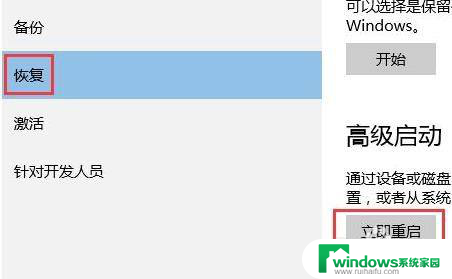
4.进入安全操作后点击“疑难解答”
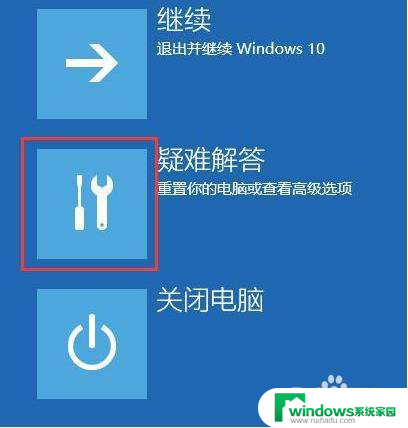
5.选择“高就选项”
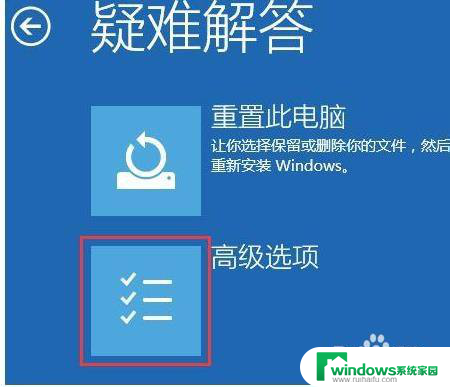
6.点击“启动修复”
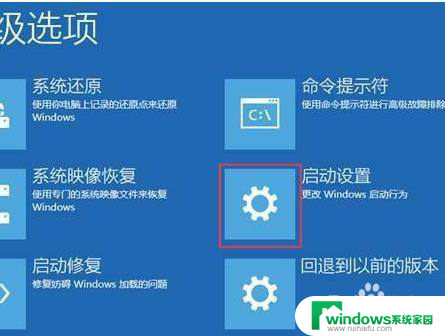
7.点击“重启”按钮

8.选择第五项“启用带网络连接的安全模式”

9.即可联网进入安全模式
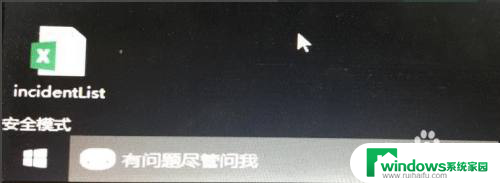
以上就是在win10安全模式下卸载软件时提示无法访问网络的全部内容,如果您遇到相同的问题,可以参考本文中介绍的步骤进行修复,希望这些步骤对您有所帮助。